Позадине за Виндовс 11: најбоље нове и где да преузмете више
Виндовс 11(Windows 11) нуди глатку потпуну ревизију интерфејса оперативног система Виндовс 10(Windows 10) , али праве звезде емисије су његове нове позадине које задивљују. Ево неких од најслађих нових додатака, као и неколико места са избором на вебу где можете да набавите нове позадине за Виндовс 11(Windows 11) да би ваш нови ОС заблистао.

Где се чувају матичне позадине за Виндовс 11 ?(Are Native Windows 11)
Ако користите функцију персонализације оперативног система Виндовс 11(Windows 11) да бисте изабрали тему, не можете слободно да бирате између различитих изворних позадина. Уместо тога, они су везани за одређене теме.
Добра вест је да Виндовс 11(Windows 11) чува своје позадине на отворено доступној локацији. Дакле, можете само изабрати ону коју желите. То такође значи да их можете лако копирати за употребу на другим уређајима, као што су Виндовс 10(Windows 10) рачунар или паметни телефон.
Подразумевана локација за ове позадине је C:/Windows/Web. То је под претпоставком да сте одлучили да инсталирате Виндовс(Windows) на свој Ц диск. Ако није, прилагодите локацију у складу са тим.

Када се нађете у овој фасцикли, видећете четири поддиректоријума. Једини који су битни су екран(Screen) , тастатура на додир(touchkeyboard) и позадина(Wallpaper) .
У оквиру Екран(Screen) наћи ћете неколико слика високе резолуције. На нашем систему, сви осим једног су премашили 4К.

Посебно нам се свиђа имг104, са овим прелепим белим ковитлацима.

Испод тастатуре на додир ћете наћи велики број ових дигиталних рендера, такође у веома високим резолуцијама . (touchkeyboard)Чини се да су позадине намењене Виндовс 11(Windows 11) додирној тастатури, али ништа вас не спречава да је користите као позадину за радну површину.

У фасцикли Позадина(Wallpaper) , наћи ћете фасцикле под називом Цаптуред Мотион(Captured Motion) , Флов(Flow) , Глов(Glow) и Сунрисе(Sunrise) . Можда постоје додатне фасцикле из других извора, али ова четири садрже изворне позадине за Виндовс(Windows) повезане са темама истог имена.

Сваки фолдер садржи четири слике, које су предвиђене да се користе узастопно у режиму пројекције слајдова, али ако волите само једну од њих, можете је, наравно, користити и саму.
Како променити позадину(Wallpaper) у оперативном систему Виндовс 11(Windows 11)
Сада када знате где да пронађете матичне позадине за Виндовс 11(Windows 11) ручно, хајде да покријемо „правилан“ начин промене позадине.
Прво кликните десним тастером миша на радну површину, а затим изаберите Персонализуј(Personalize) .

Добра је идеја да почнете са темом. Тема мења цео изглед и избор боја ваше Виндовс 11 радне површине. Можете брзо изабрати једну овде под Изаберите тему за примену(Select a theme to apply) . Само(Just) изаберите онај који је најближи ономе што вам се свиђа; касније можете променити појединачне елементе теме.

Ако тема коју сте изабрали нема позадину коју волите, изаберите Позадина(Background) у главном менију Персонализација .(Personalization)

Затим изаберите овај падајући мени да бисте одредили да ли желите једну слику као позадину или пројекцију слајдова на основу изабраног фолдера. Не препоручујемо опцију пројекције слајдова јер може изазвати застоје и замрзавање на неким рачунарима када дође до промене. Иако ово можете сами тестирати.

Коју год да одаберете, затим изаберите дугме за претрагу и идите до фасцикле са жељеним сликама.

Можете да користите локацију фасцикле о којој смо горе говорили да бисте дошли до оних изворних позадина за Виндовс 11(Windows 11) и комбиновали их са било којом темом.
Како променити закључани екран(Your Lock Screen) у оперативном систему Виндовс 11(Windows 11)
Позадина радне површине није једино место за коришћење ових сјајних нових Виндовс 11(Windows 11) позадина. Можете их користити и као позадину за закључани екран(Lock Screen) .
Закључани екран(Lock Screen) се приказује када је рачунар закључан, када се пробуди из стања спавања, када га укључите или када је чувар екрана прекинут у зависности од ваших подешавања.
Да бисте променили позадину закључаног екрана(Lock Screen) , кликните десним тастером миша на радну површину(desktop) и изаберите Персонализуј(Personalize) .

Затим изаберите Закључани екран(Lock Screen) .

Као и код позадине радне површине, можете изабрати да ли желите слику, пројекцију слајдова или једнобојну.
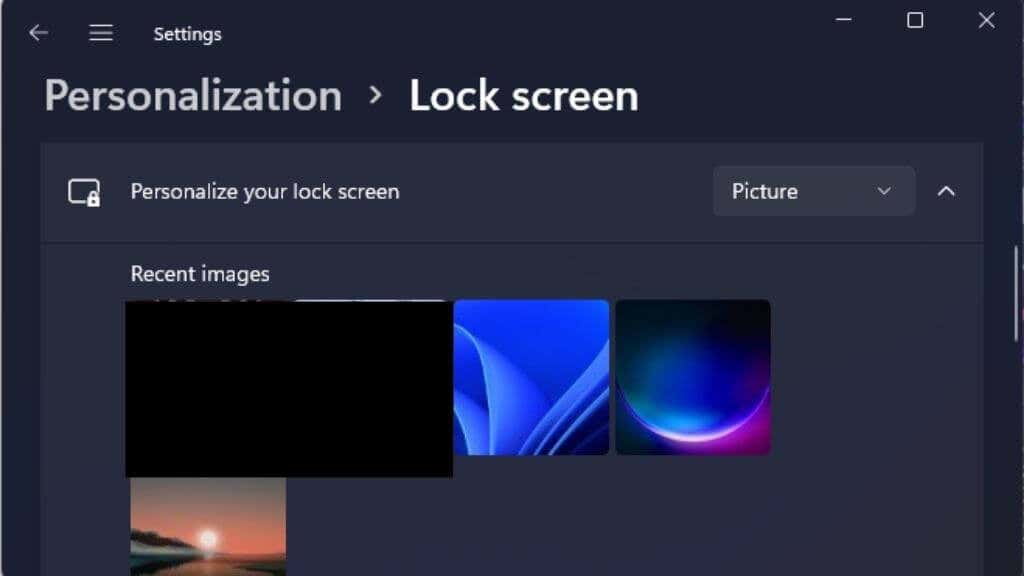
Затим једноставно изаберите опцију прегледања(browse) и изаберите слику по свом избору.
Одлична места за добијање више позадина за Виндовс 11(Windows 11)
Позадине у пакету са Виндовс(Windows) -ом су фантастичне, али их нема толико. Да не спомињемо, не желите да ваш рачунар буде исти као и сви остали, зар не? Добра вест је да постоји много веб локација на којима можете бесплатно добити запањујуће позадине. Можете одабрати слику која прецизно одражава ваш укус и личност.
Интерфацелифт(Interfacelift)

Овај сајт се фокусира на врхунску фотографију и овде ћете пронаћи много задивљујућих 4К слика за свој рачунар. На сајту постоји само неколико хиљада позадина, а само део њих је за десктоп системе, али ово је јасан случај квалитета у односу на количину.
Валлхавен(Wallhaven)

Валлхавен(Wallhaven) је огромна локација са наизглед бескрајном количином позадина. Они пружају слике у сваком жанру, за сваку резолуцију и сваки однос ширине и висине.
Валлхавен(Wallhaven) би требало да буде прва станица за све који траже сјајне позадине. Међутим, имајте на уму да сајт садржи садржај за одрасле. Подразумевано, само прекидач СФВ(SFW) ( Безбедан(Safe) за рад(Work) ) треба да буде укључен. Међутим, заједница је означила и курирала Волхавенов(Wallhaven) садржај, тако да је мање укусна слика могла да се провуче.
ХД Валлпаперс.нет(HD Wallpapers.net)

Ова страница нуди ручно одабране слике, а не масовно отпремање у заједници. Открили смо да је то одлично место за набавку исте врсте нетакнуте дигиталне уметности Виндовс 11 који се испоручује у кутији.
Постоји много различитих места за добијање одличних позадина, а ми смо сакупили најбоље на разним листама на нашим сајтовима. Дакле, ако не можете да пронађете оно што тражите са горњим предлозима, погледајте ове чланке:
- 4К позадине за десктоп: 6 локација за проналажење најбољих(4K Wallpapers For Desktop: 6 Sites To Find The Best Ones)
- Естетске позадине за десктоп: 7 најбољих локација за њихово проналажење(Aesthetic Wallpapers for Desktop: 7 Best Sites to Find Them)
- Минималистичка позадина за радну површину: Једноставан дизајн за мање ометања(Minimalist Desktop Wallpaper: Simple Designs for Less Distraction)
- Најбољи сајтови за аниме позадине за радну површину(The Best Anime Wallpapers Sites For The Desktop)
Имаћете више позадина него што знате шта да радите са њима!
Набавите више тема
Иако је промена позадине одличан начин да прилагодите своје искуство у оперативном систему Виндовс 11, стварна промена изгледа и осећаја долази од добијања нових тема. Ово укључује више елемената који се подударају као што су слике позадине и боја прозора. Добијање нових тема је лако:
- Кликните десним тастером миша на радну површину(desktop) и изаберите Персонализуј(Personalize) .

- Изаберите Теме(Themes) .

- Изаберите Претражи теме(Browse themes) .

Ово ће вас одвести у Мицрософт Сторе(Microsoft Store) да видите компатибилне теме.
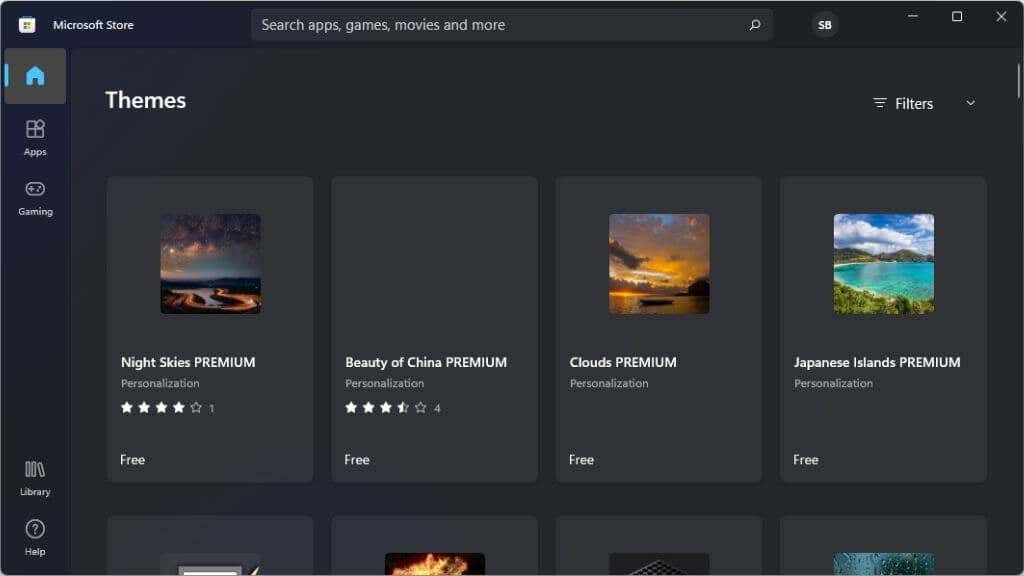
Неке теме коштају, али многе су такође бесплатне. Једноставно(Simply) инсталирајте тему по свом избору из Виндовс продавнице(Windows Store) , а затим се вратите на екран Персонализација(Personalization) да бисте је изабрали са листе инсталираних тема.
Можда ћете наићи на изворе тема трећих страна са њиховим инсталатерима. Препоручујемо да избегавате ове врсте тема, али у најмању руку, обавезно покрените антивирусно скенирање било ког софтвера који преузмете са интернета.
Related posts
Виндовс 11 за предузећа и предузећа – нове функције
Нове безбедносне функције у оперативном систему Виндовс 11
Нове функције оперативног система Виндовс 11: редизајниран почетак, трака задатака, кориснички интерфејс, распоред за увлачење
Нове пречице на тастатури у оперативном систему Виндовс 11
Како преузети и инсталирати Бинг позадину за Виндовс 11
Како омогућити или онемогућити динамичку брзину освежавања (ДРР) у оперативном систему Виндовс 11
Цхецкит Тоол ће вам рећи зашто ваш рачунар не подржава Виндовс 11
Кликните овде да бисте унели своју најновију поруку са акредитивима у Виндовс 11
Како да проверите да ли ваш рачунар може да покрене Виндовс 11 алатку за проверу здравља рачунара
Виндовс 11 датум издавања, цена, хардверски захтеви
Како инсталирати Виндовс 11 користећи Хипер-В у оперативном систему Виндовс
Како избрисати или креирати заказани задатак помоћу ПоверСхелл-а у оперативном систему Виндовс 11
Како закачити било коју апликацију на траку задатака у оперативном систему Виндовс 11
Уклоните уносе историје из везе са удаљеном радном површином у оперативном систему Виндовс 11
Како направити видео од фотографија у оперативном систему Виндовс 11
Како омогућити или онемогућити текстуалне сугестије у оперативном систему Виндовс 11
Како поставити различите позадине на различите радне површине у оперативном систему Виндовс 11
Како преузети и инсталирати опциона ажурирања у оперативном систему Виндовс 11
Зашто је мој нови рачунар тако спор? 6 савета за убрзање Виндовс-а
Како да пређете са Виндовс 11 на Виндовс 10
